StarNet y Star De-emphasizer Script
de Enzo De Bernardini
Introducción
El script Star De-emphasizer fue presentado en el foro de PixInsight por astrowell como una implementación automatizada del proceso propuesto por Adam Block para disminuir el impacto visual de las estrellas en una imagen, especialmente en fotografías de nebulosas y galaxias, dando más presencia relativa a esas estructuras.
La ejecución del script requiere de dos imágenes: la fotografía original no-lineal, y su correspondiente versión sin estrellas (starless). Para generar la versión sin estrellas, el método propuesto es utilizar el módulo StarNet. Este módulo fue creado por Nikita Misiura, miembro del equipo de PixInsight, y se basa en una red neural que fue entrenada para identificar las estrellas en una imagen y quitarlas, dejando un reemplazo (por lo general) homogéneo, logrando una nueva imagen que mantiene las estructuras y en la cual no se detecta (salvando a veces algunas imperfecciones) que antes del proceso tenía estrellas (se puede ver el desarrollo general en GitHub). Desde la versión 1.8.8-6 el módulo StarNet forma parte del paquete de módulos estándar de PixInsight.
Configuración de StarNet
Si aún no se ha hecho, antes de poder utilizar el módulo StarNet, deben configurarse dos rutas a dos archivos en las preferencias del módulo. Para esto, debe abrirse la ventana del proceso y acceder a las preferencia del mismo (StarNet Preferences).
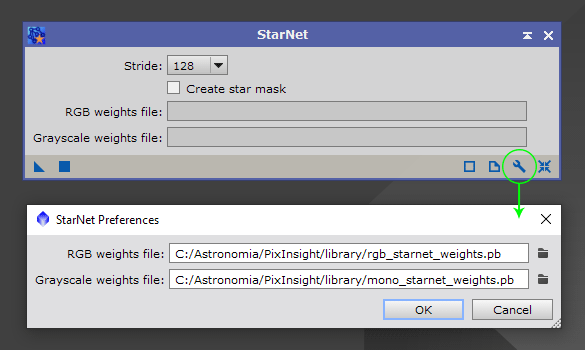
En las preferencias deben ingresarse las rutas a los siguientes archivos:
- En RGB weigts file el archivo rgb_starnet_weights.pb
- En Grayscale weights file el archivo mono_starnet_weights.pb
Para buscar los archivos se puede hacer click en los íconos a la derecha del campo. La ubicación predeterminada de los mismos es dentro del directorio library que está dentro del directorio de instalación de PixInsight. Una vez seleccionados los archivos, presionar el botón OK.
El procedimiento es totalmente automático. Se debe aplicar sobre la imagen no-lineal (ya estrechada), y luego del procesamiento se obtendrá la imagen sin las estrellas. Se recomienda duplicar la imagen, ya que el proceso la reemplaza. En el siguiente ejemplo puede verse una fotografía de la nebulosa de Eta Carinea (Keyhole Nebula) antes y después de aplicar StarNet.
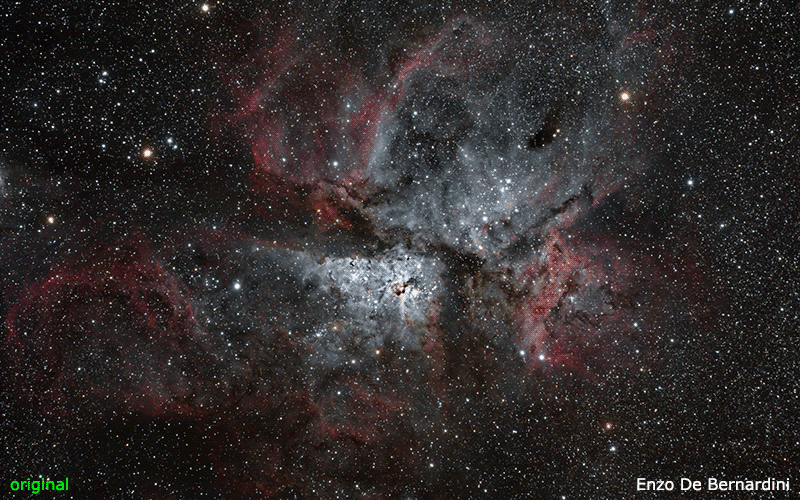
Star De-emphasizer Script
Este script no forma parte de la distribución estándar de PixInsight, por lo cual hay que descargarlo e instalarlo. La forma más sencilla de hacerlo, y de mantenerlo actualizado, es añadir el repositorio del autor al listado de repositorios en PixInsight. Para esto se deben seguir los pasos de este video, utilizando como URL la siguiente dirección:
https://pixinsight-updates.astroswell.com/
Una vez descargado e instalado el script (puede requerir reiniciar la aplicación para que aparezca en el menú, en tal caso se recomienda guardar el proyecto o guardar las dos imágenes en formato XISF). Con las dos imágenes listas y abiertas (original y sin estrellas), ya es posible ejecutarlo. Se recomienda duplicar la imagen original para así poder compararla con el resultado del script. El script se encuentra dentro de su propio menú, en Script > AstroSwell > Star De-emphasizer. Para facilitar la tarea, en el ejemplo se ha nombrado a la imagen original con estrellas como original, y a la imagen sin estrellas como starless (ver cómo cambiar el ID de una imagen), pero puede tener cualquier identificador.
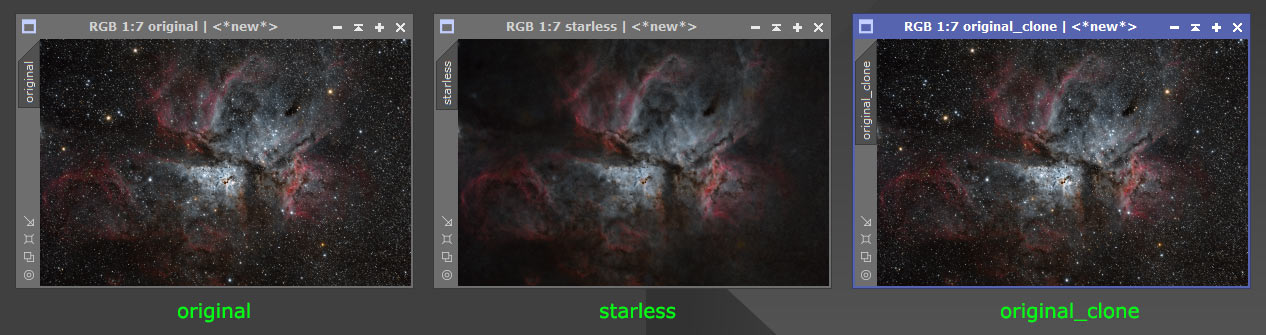
La ventana del script muestra a la izquierda los parámetros que pueden ajustarse, en la parte central superior una serie de recuadros que mostrarán previsualizaciones de las diferentes imágenes intermedias que utiliza el script para aplicar la técnica de Adam Block, y en la parte central principal se podrá ver el resultado final, así como cualquiera de los pasos intermedios de los recuadros superiores, algo útil para ajustar los parámetros.
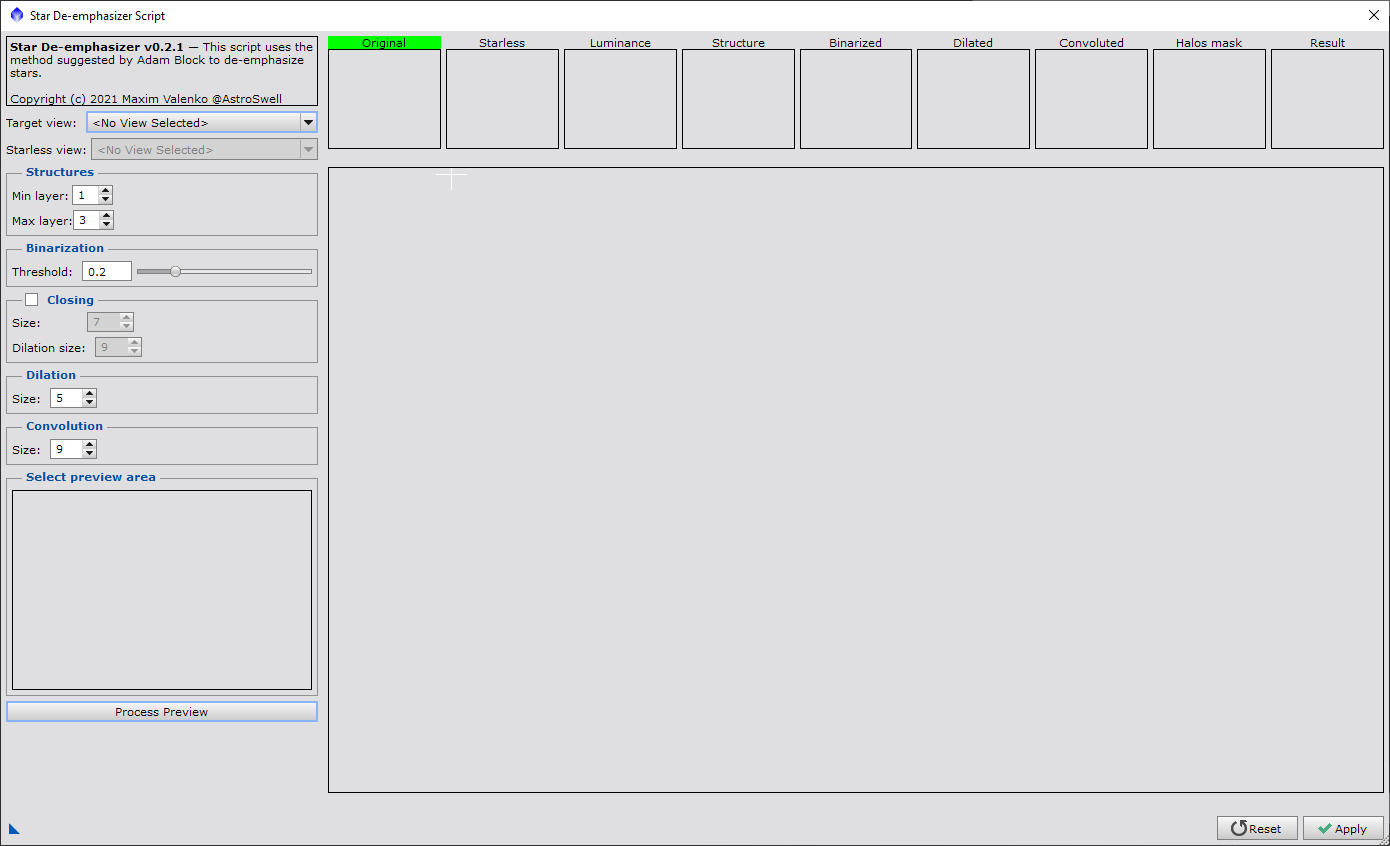
Como primer paso deben seleccionarse en los campos Target view y Starless view la imagen original (original) y la imagen sin estrellas (starless), las cuales deben estar abiertas. Luego de seleccionarlas aparecerán en los dos primeros recuadros superiores. Haciendo click en cada recuadro se mostrará en la parte central de la ventana la imagen seleccionada.
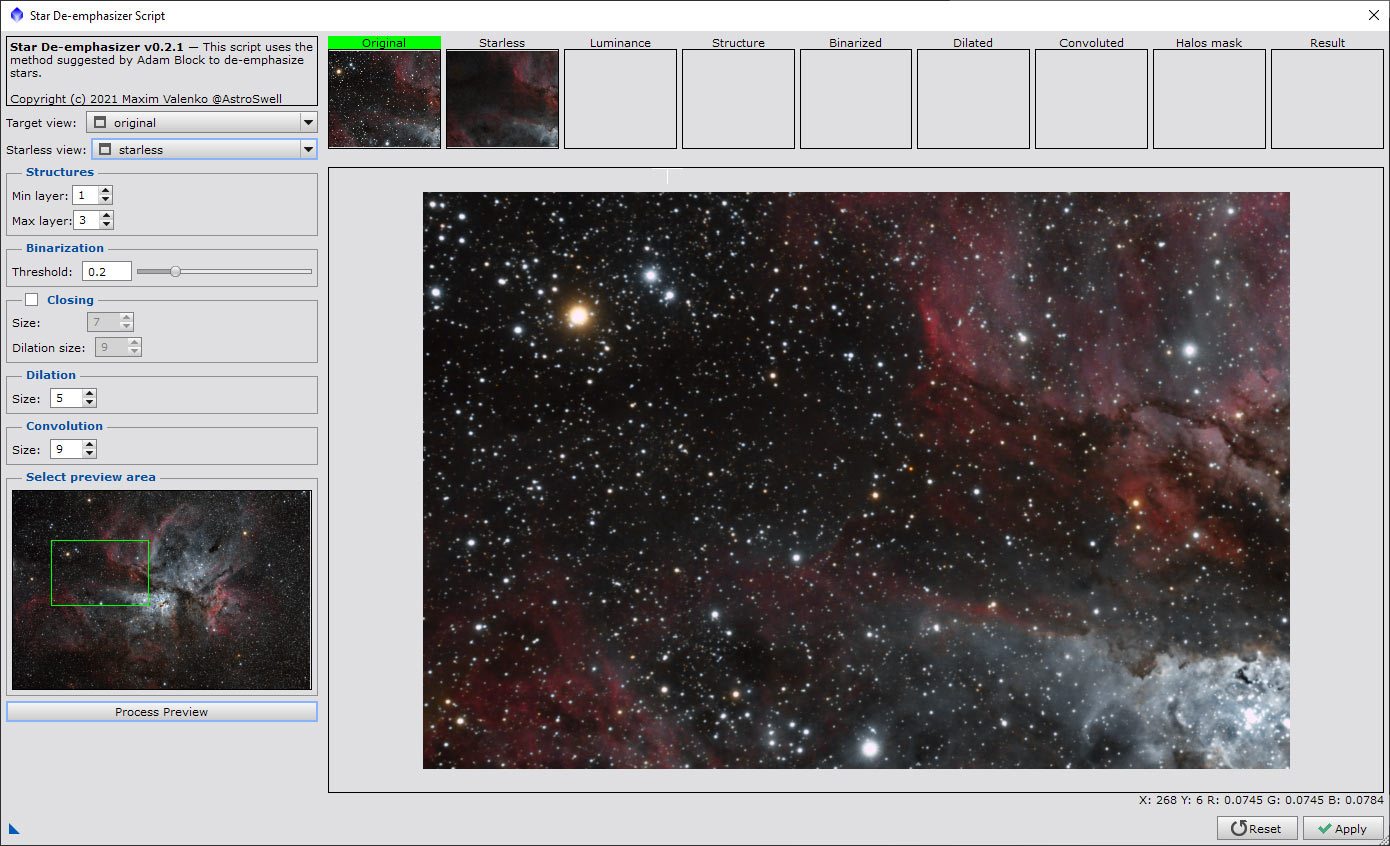
Debajo de los parámetros del sector izquierdo se muestra el área de previsualización. Allí se ve la imagen completa y un recuadro en verde que indica qué área de la misma es previsualizada en la parte central del script. Utilizando la rueda del mouse el recuadro cambia de tamaño, logrando hacer zoom en la imagen. El cambio del zoom puede tardar unos segundos, se recomienda esperar antes de intentar mover la rueda del mouse en dirección contraria. A su vez, arrastrando y soltando el recuadro verde, se moverá el área previsualizada.
Para comenzar con la previsualización, precionar el botón Process Preview. Cuando más pequeña sea el área de previsualización, más rápido será el proceso. Ahora todos los pasos intermedios se han completado y pueden visualizarse haciendo click sobre cada uno de los recuadros. Si se sostiene el click derecho sobre el área central, se puede visualizar el paso que se haya visualizado antes. Por ejemplo, si quiere cambiar rápidamente entre Original y Result, se pueden seguir ests pasos:
- Click en Original.
- Click en Result.
- Sobre la previsualización principal: sostener el click derecho para ver Original. Mientras se sostenga el click, se verá Original, si se suelta, se volverá a ver Result.
Esto es práctico para comprobar las diferencias entre la imagen original y el resultado del proceso.
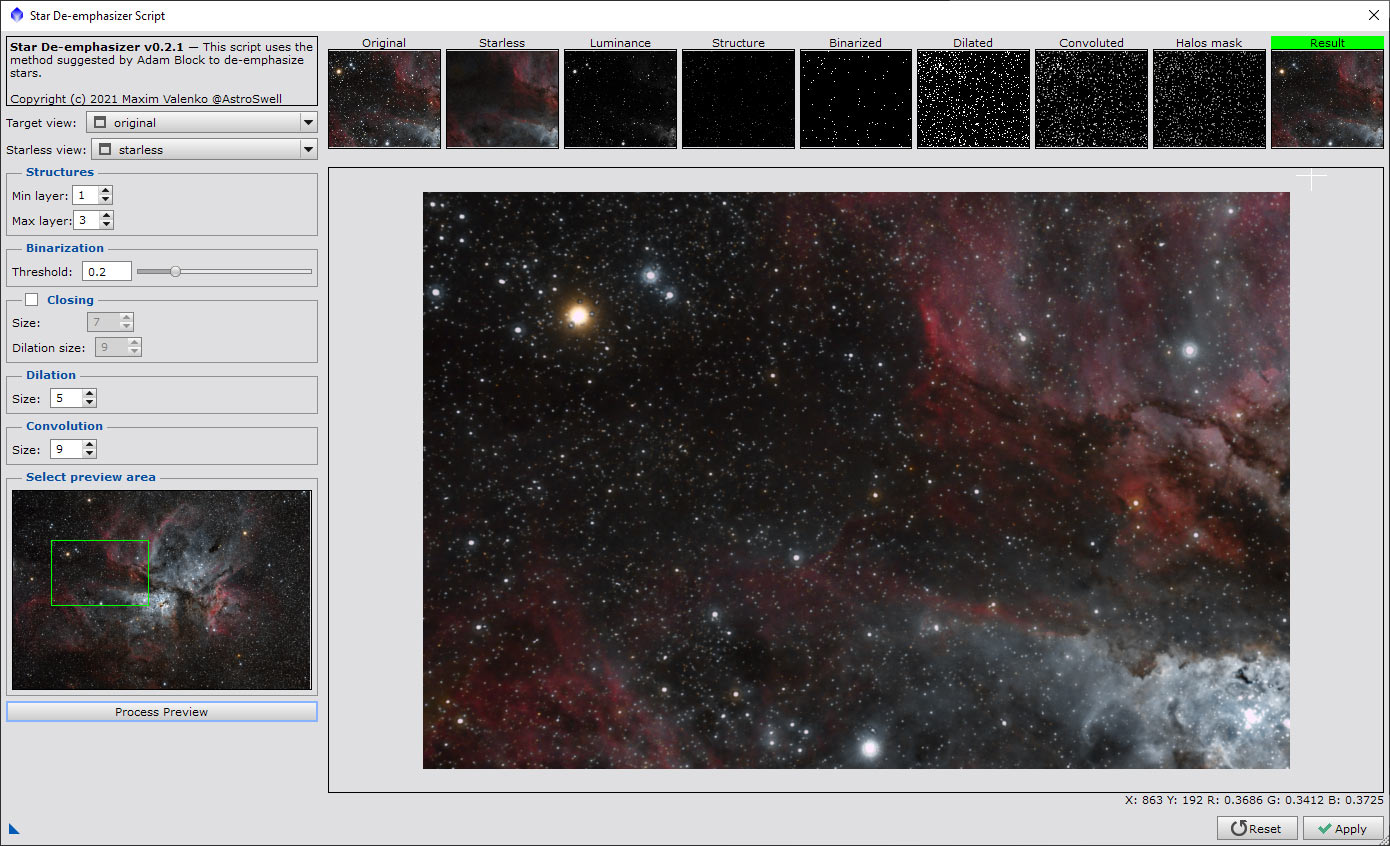
Es conveniente revisar tanto las estrellas pequeñas como las grandes, para comprobar que no se generen artefactos alrededor de sus discos. Los parámetros del script, como es de esperar, dependerán de las características de cada imagen. Si se mueve el área de previsualización, debe volver a precionarse el boton Process Preview, así como luego de cada cambio para aplicar los parámetros a los resultados previsualizados.
Una vez logrados los resultados deseados, se debe presionar el botón Apply para aplicar el script en la imagen completa.
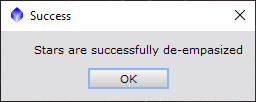
Luego del aviso de finalización, debe cerrarse el script. El proceso habrá sido aplicado, y podremos comparar la imagen original con el duplicado (clone) del original.
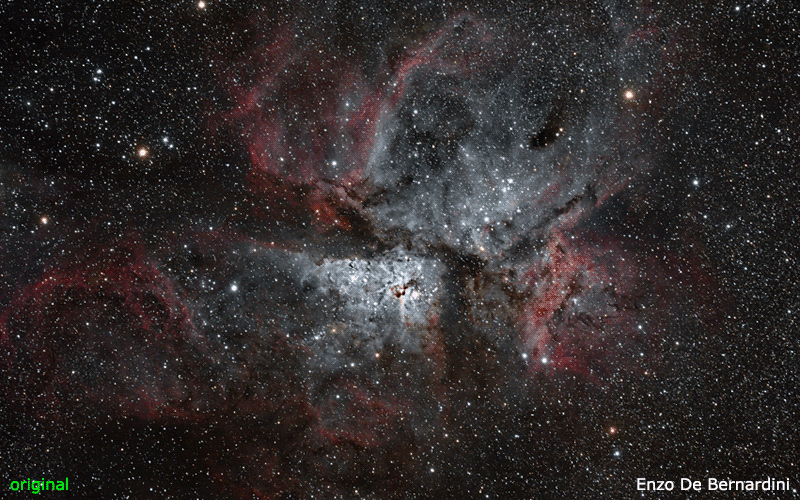
El resultado es una imagen en donde las estrellas tienen menos peso visual, se encuentran reducidas, haciendo que el objeto difuso adquiera un mayor protagonismo, ayudando también a resaltar las zonas nebulosas.